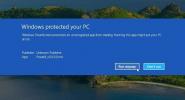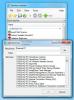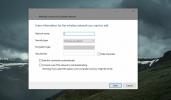Comment vérifier le nombre de cœurs de processeur sur un PC Windows 10
Un processeur moderne et rapide a plus d'un cœur. Plus un processeur a de cœurs, plus il sera rapide. Normalement, si vous cherchez à acheter un nouvel ordinateur portable ou construisez votre propre PC, vous devez consulter les spécifications du processeur avant de l'acheter. Cela dit, si vous avez besoin de vérifier le nombre de cœurs de processeur sur un PC Windows 10, il existe plusieurs façons de le faire. Nous allons en énumérer quelques-uns.
Gestionnaire des tâches Windows
Ouvrez le Gestionnaire des tâches et accédez à l'onglet Performances. Sélectionnez CPU dans la colonne de gauche et regardez sous le graphique. Il vous indiquera à la fois le nombre de cœurs et de processeurs logiques.

Informations système
Dans la recherche Windows, saisissez Informations système et ouvrez l'application qui s'affiche. Sélectionnez Résumé et faites défiler vers le bas jusqu'à ce que vous trouviez Processeur. Les détails vous indiqueront à la fois le nombre de cœurs et de processeurs logiques dont vous disposez.

Invite de commande
Ce n'est peut-être pas le moyen le plus simple de trouver le nombre de cœurs de processeur pour un système, car vous devez vous souvenir d'une commande pour le faire, mais cela fonctionne.
Ouvrez l'invite de commandes et exécutez la commande suivante;
WMIC CPU Get DeviceID, NumberOfCores, NumberOfLogicalProcessors
La commande renvoie à la fois le nombre de cœurs et les processeurs logiques dont vous disposez.

Application tierce - CPU-Z
Si les options intégrées de Windows 10 ne font pas l'affaire pour vous et que vous souhaitez utiliser une application tierce, nous vous recommandons d'utiliser CPU-Z. Nous avons recommandé cet outil pour de nombreuses autres choses, comme vérifier si vous avez Processeur Kaby Lake ou Skylake.
Exécutez l'application et en bas, vous verrez le nombre de cœurs à côté de Core et le nombre de processeurs logiques à côté du champ Threads.

Nous avons mentionné que si vous achetez un nouvel ordinateur portable ou que vous construisez votre propre PC, vous devez rechercher le nombre de cœurs pour le processeur potentiel que vous obtenez. C'est assez facile à faire; accédez à Google, saisissez le nom, la marque et le modèle de votre processeur et ajoutez le mot "Spécifications" à la fin. Vous obtiendrez des tonnes de rapports de sites Web, et même l'analyse comparative des performances du processeur. Accédez au site Web du fabricant et vérifiez le nombre de cœurs et de processeurs logiques dont il dispose. Les spécifications seront aussi précises que tout autre endroit sur lequel vous les recherchez.
De telles informations sur le matériel ne peuvent pas être truquées. Vous avez peut-être entendu parler de certains fabricants exagérant la vitesse d'un produit, mais l'exagération ne s'étend pas aux spécifications que Windows 10 peut signaler.
Chercher
Messages Récents
Power8: Menu Démarrer pour Windows 8 qui peut bloquer les fonctionnalités Metro
Nous avons discuté de l'absence de menu Démarrer dans Windows 8 dan...
Gérer les services Windows à partir de plusieurs ordinateurs avec le moniteur de services
Il est souvent nécessaire de démarrer et d'arrêter de nombreux serv...
Qu'est-ce qu'un SSID et comment le changer
Lorsque vous vous connectez à un réseau WiFi, vous l'identifiez par...